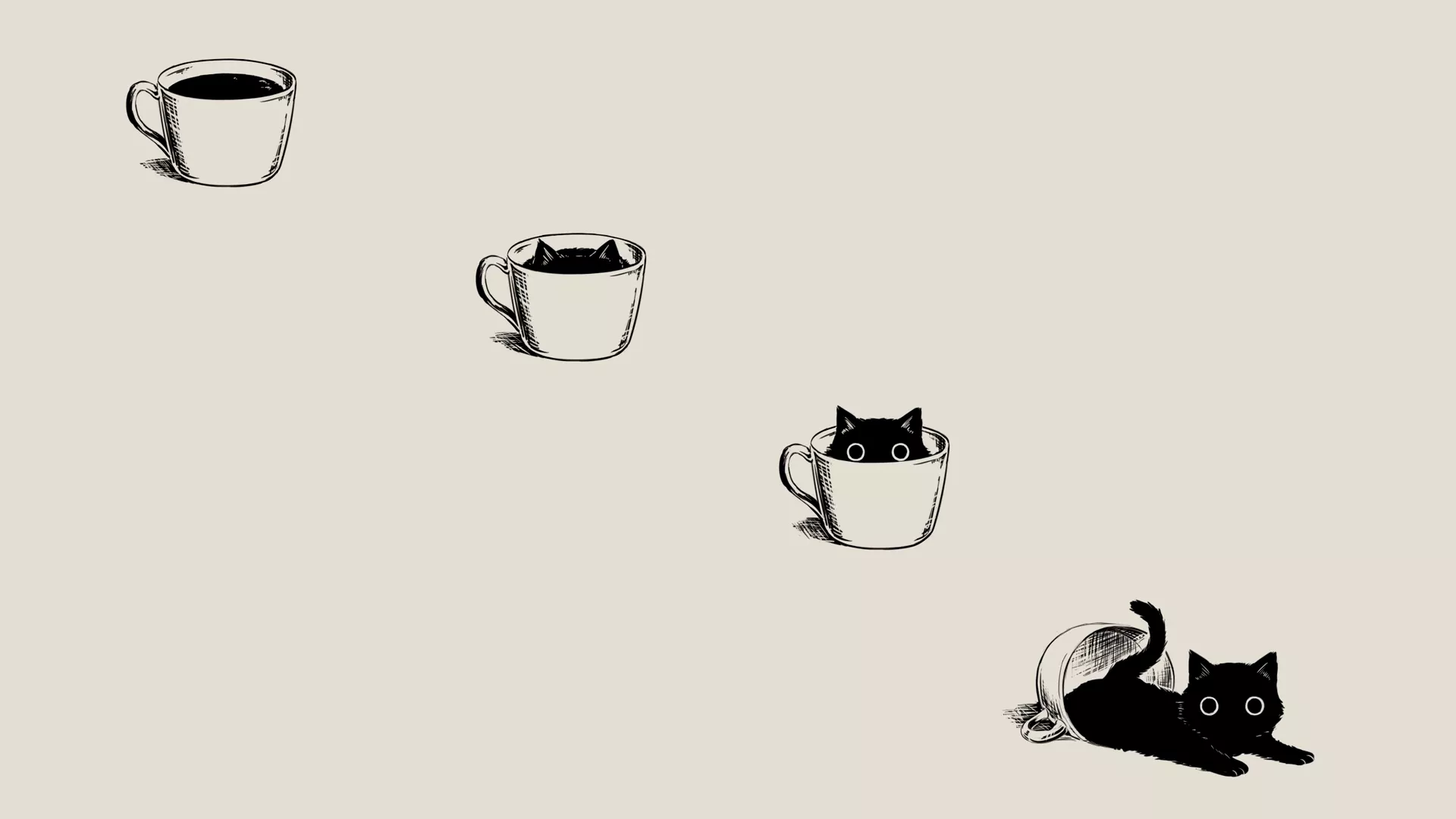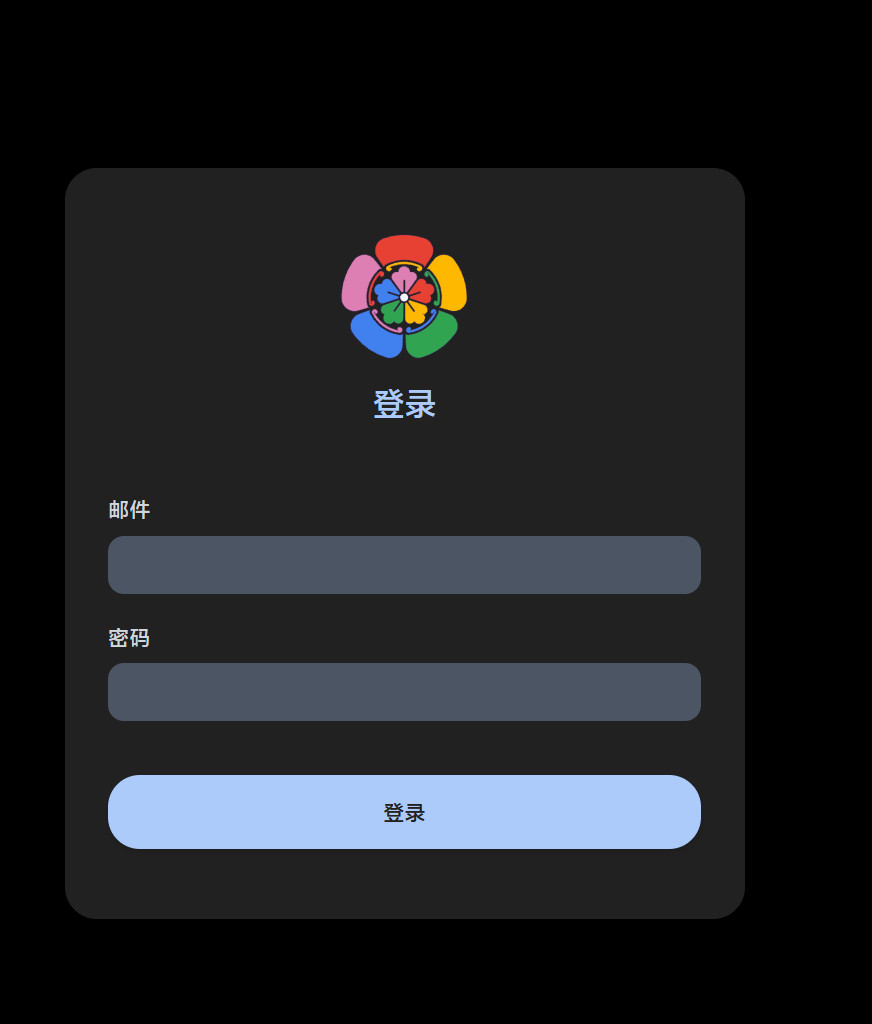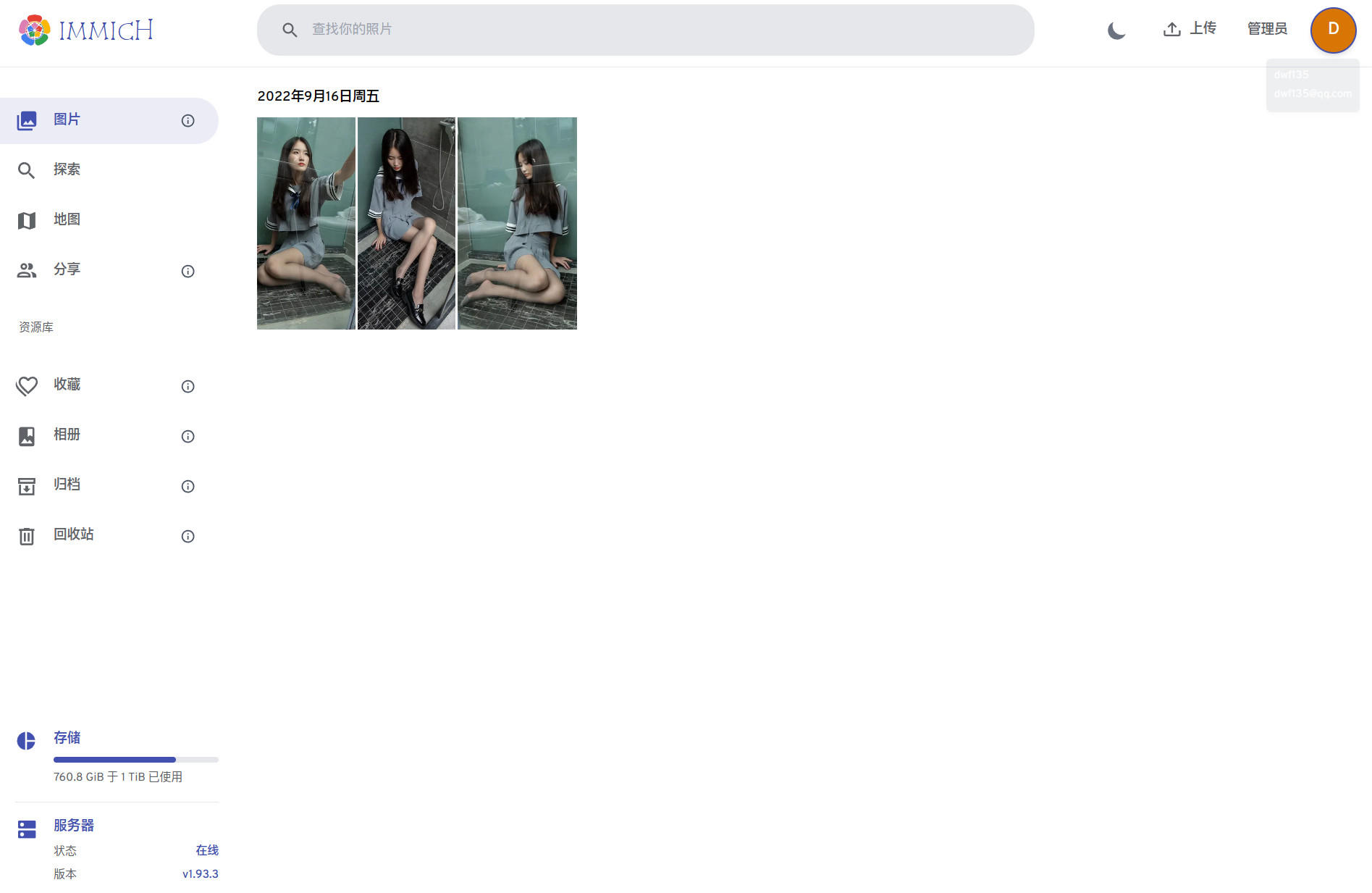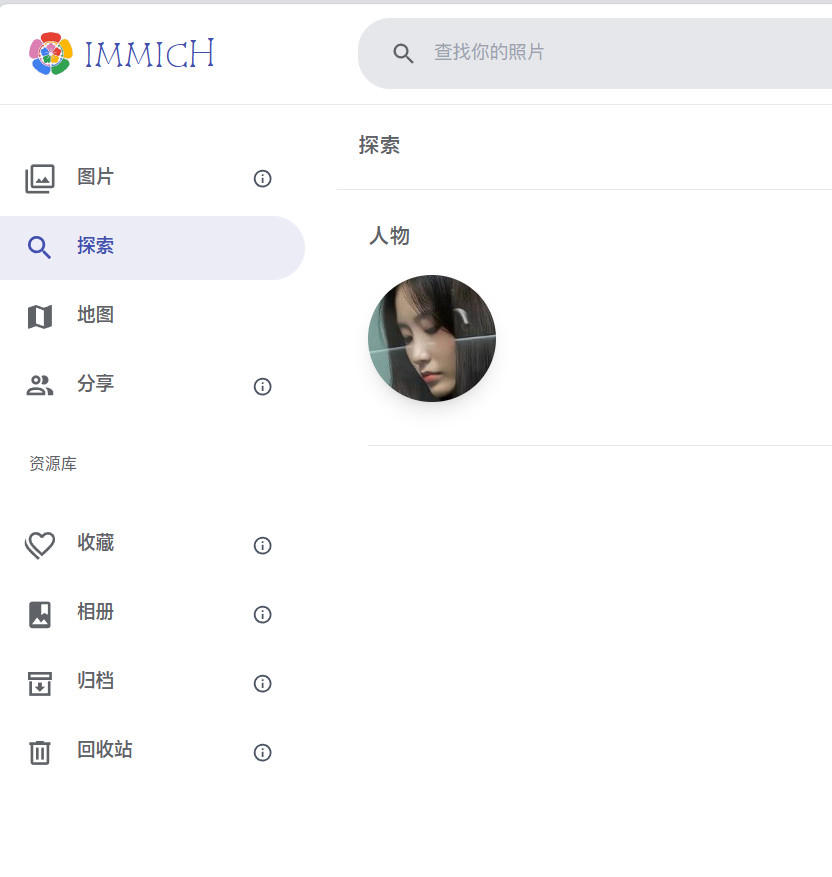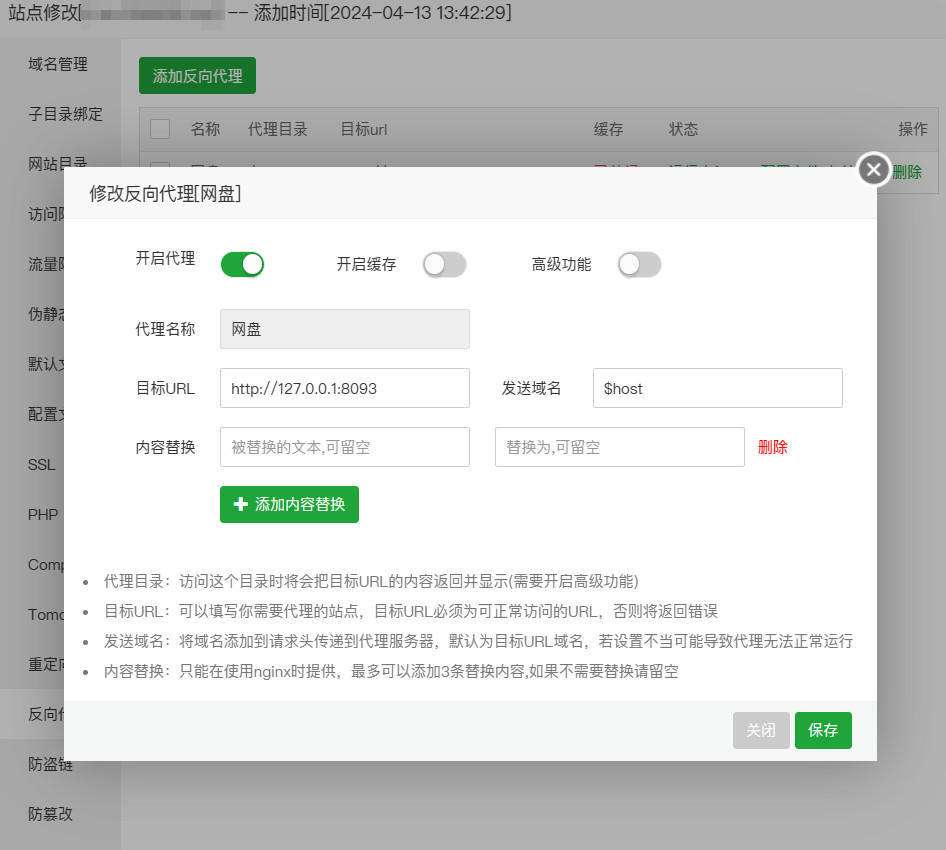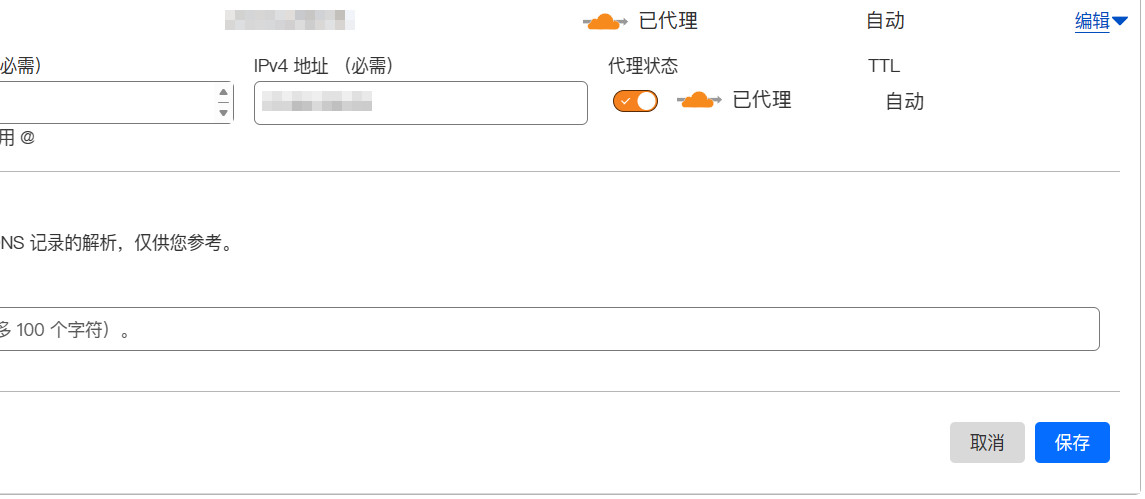最近immich特别火,而且昨天B站司波图大佬也推荐了这个,很多都是在NAS里面玩的,用来替换群晖、威联通的管理相册,今天我们直接在VPS上搭建。
首先准备一台VPS,国内国外的都可以,不过国内的带宽和流量都限制,我这里演示的是RN的美国VPS,买1核1G 17G 3T的就可以,10.98美元,人民币约70多块钱,支持支付宝付款。https://my.racknerd.com/aff.php?aff=2734&pid=358
那么17G的硬盘肯定是不够用的,不过我们可以通过挂载网盘来实现扩容,比如onedrive、Gdrive等。onedrive可以上一个家庭版的土区车,一年大概20多块钱,有1T容量到自己账号上。当然国内网盘也可以,只不过麻烦些。
本文已挂载onedrive为例,具体教程可以参考下面的文章。
CentOS使用rclone挂载Onedrive到本地
rclone mount odh:/immich /www/docker/immich/photos --allow-other --allow-non-empty
利用此命令直接挂载到/www/docker/immich/photos目录,当然也可以换到其他位置
先挂载好。
安装好宝塔面板,宝塔应用里面安装docker。选择docker--项目模板--添加,粘贴代码
immich的服务端是英文版,这里推荐一个汉化版镜像,由B站大佬汉化https://www.bilibili.com/read/cv30199970/?jump_opus=1
如果修改了上面的挂载目录,可以把下面代码的/www/docker/immich/photos/改成自己的
Source Code
- services:
- immich:
- image: dezhao/immich_cn:1.93.3
- container_name: immich_cn
- environment:
- - PUID=1000
- - PGID=1000
- - TZ=Etc/UTC
- - DB_HOSTNAME=postgres_immich
- - DB_USERNAME=postgres
- - DB_PASSWORD=password #修改成你的密码
- - DB_DATABASE_NAME=immich
- - REDIS_HOSTNAME=redis_immich
- - DB_PORT=5432 #optional
- - REDIS_PORT=6379 #optional
- - REDIS_PASSWORD= #optional
- - MACHINE_LEARNING_WORKERS=1 #optional
- - MACHINE_LEARNING_WORKER_TIMEOUT=120 #optional
- volumes:
- - /www/docker/immich/config:/config #将/volume1/docker/immich修改成你的本机文件夹,下同
- - /www/docker/immich/photos/:/photos
- - /www/docker/immich/import:/import:ro #optional
- ports:
- - 8093:8080
- networks:
- - immich
- restart: unless-stopped
- depends_on:
- - redis
- - postgres14
- # This container requires an external application to be run separately to be run separately.
- # Redis:
- redis:
- image: redis
- ports:
- - 6380:6379
- container_name: redis_immich
- networks:
- - immich
- # volumes:
- # - /volume1/docker/immich/redis/conf:/usr/local/etc/redis
- # - /volume1/docker/immich/redis/data:/data
- # PostgreSQL 14:
- postgres14:
- image: tensorchord/pgvecto-rs:pg14-v0.1.11
- ports:
- - 5433:5432
- container_name: postgres_immich
- environment:
- POSTGRES_USER: postgres
- POSTGRES_PASSWORD: password #修改成你的密码
- POSTGRES_DB: immich
- networks:
- - immich
- volumes:
- - /www/docker/immich/postgres:/var/lib/postgresql/data
- networks:
- immich:
点击项目,添加。选择模板,输入名称,最后点击添加,稍等片刻。
然后再容器里面就可以看到了,输入IP:8093打开网页,如果打不开,可以在宝塔防火墙放行端口,腾讯云/阿里云等还需要去安全组放行

人脸识别也正常,这玩意居然不怎么吃性能,VPS还能跑动。
如果需要绑定域名的话,进入宝塔面板新建一个网站,新建好进行反代,目标填http://127.0.0.1:8093
进行域名解析,如果在CF的话可以打开小云朵,有了CDN访问会更快。
下载手机APP,iOS端直接AppStore搜索immich即可,这个UI很谷歌相册
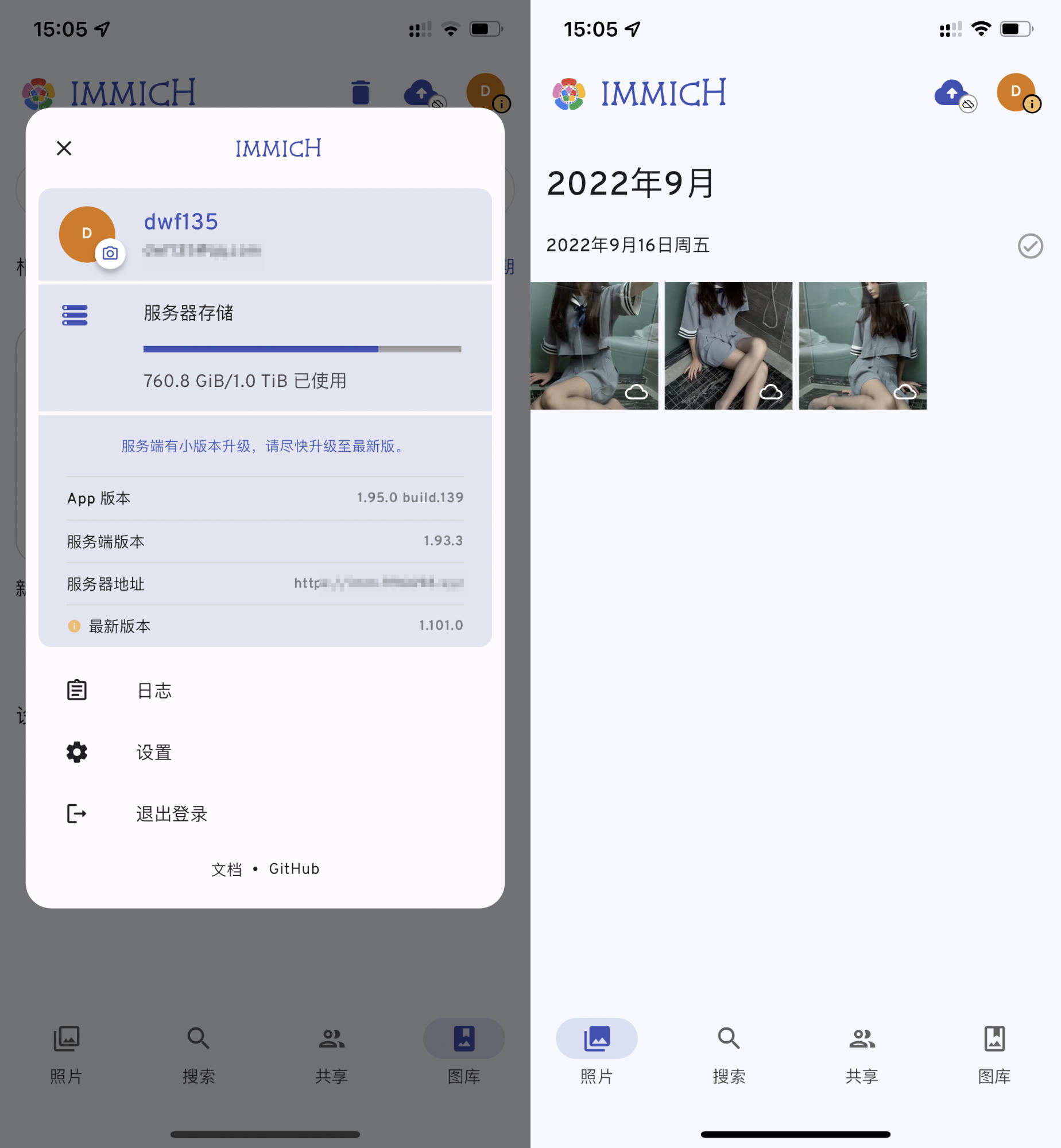
结尾:
暂时就这样吧,其他想到什么了再补充。